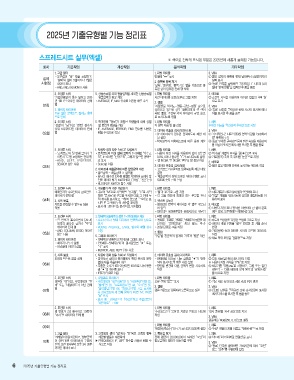Page 5 -
P. 5
2025년 기출유형별 기능 정리표
스프레드시트 실무(엑셀) ※ 색으로 진하게 표시된 부분은 2025년에 새롭게 출제된 기능입니다.
회차 기본작업 계산작업 분석작업 기타작업
1. 고급 필터 1. 피벗 테이블 3. VBA
• 문구점이 “화” 자를 포함하고, 빈셀에 “ ” 표시 ① 콤보 상자의 목록에 현재 날짜부터 5일전까지의
***
실제 ‘날짜’의 월이 5월이거나 7월인 날짜 표시
시험장 데이터 표시 2. 중복된 항목 제거 ③ ‘종료’ 단추를 클릭하면 ‘기타작업-1’ 시트의 [A1]
‘날짜’, ‘문구점’, ‘품목코드’ 열을 기준으로 중
• FIND, AND, OR, MONTH 사용 셀에 “판매 현황”을 입력한 후 폼을 종료
복된 값이 입력된 전체 행 삭제
2. 조건부 서식 5. 상품종류별 최대 월불입액을 제외한 상품종류별 1. 피벗 테이블 2. 매크로
‘가입년월일’이 홀수 달이고 2019 월불입액의 평균 계산 시간 데이터를 오전/오후로 그룹 지정 ② 조건부 서식을 이용하여 아이콘 집합의 ‘4색 원’
년 1월 1일 이후인 데이터의 전체 • AVERAGE, IF, MAX 함수를 이용한 배열 수식 2. 정렬 으로 표시
01회 행 ‘지점명’을 ‘여의도 - 명동 - 강남 - 합정’ 순으로 3. VBA
3. 페이지 레이아웃 정렬하고, 동일한 경우 ‘월불입액’의 셀 색이 ③ ‘종료’ 단추를 클릭하면 현재 시간이 표시된 메시
오류 셀은 공백으로, 컬러는 흑백 파랑, 빨강, 조건부 서식 아이콘이 인 순으 지를 표시한 후 폼을 종료
으로 인쇄 로 표시되도록 정렬
2. 조건부 서식 5. 학과명에 “정보”가 포함된 학생들에 대해 성별 1. 피벗 테이블 1. 차트
‘성별’이 “남”이고 ‘면접’ 점수가 별 면접의 평균을 계산 각 항목 다음 빈 줄 삽입 추세선 이름을 ‘학과성적 추세선’으로 지정
상위 10위까지인 데이터의 전체 • IF, AVERAGE, IFERROR, FIND 함수를 사용한 2. 데이터 유효성 검사/데이터 표 3. VBA
02회 행 배열 수식으로 작성 • 0~100까지의 정수만 입력되도록 제한 대 ① ‘기타작업-2’ 시트의 [I5:I8] 영역의 값을 ‘cmb학과
상 설정 명’ 목록에 추가
• 학과성적과 어학테스트에 따른 총점 계산 ③ ‘종료’ 단추를 클릭하면 폼의 캡션 속성을 이용하여
폼 이름이 표시된 메시지를 표시한 후 폼을 종료
2. 조건부 서식 1. 사용자 정의 함수 ‘fn비고’ 작성하기 1. 피벗 테이블 1. 차트
• ‘고객코드’의 첫 번째 글자가 ‘1’ • 고객코드의 다섯 번째 글자가 1~3이면 “우수고 • 사용자 지정 서식을 이용하여 값이 양수면 ② ‘미수금’ 계열의 표식을 ‘원( )’으로 표시
이면서 “C”를 포함하는 전체 행 객”, 4~6이면 “신규고객”, 그렇지 않으면 공백으 0.0%, 0이나 음수면 “ ”가 표시되도록 설정 ④ 가로(항목) 축의 축 위치를 ‘눈금’으로 지정
*
• AND, LEFT, IFERROR, 로 표시 • ‘행 머리글, ‘열 머리글’, ‘줄무늬 행’ 옵션 지정 2. 매크로
SEARCH 함수 사용 • Select문 이용
03회 2. 데이터 유효성 검사/필터 ② 셀의 값을 백만원 단위로 표시하는 매크로 작성
2. 대리점과 매출금액에 따른 할인금액 계산 • ‘고객코드’가 6글자로 입력되도록 제한 대상
•할인금액 = 매출금액 × 할인율 설정
• MATCH 함수의 인수를 배열로 지정하여 표에서 할 • ‘매출금액’이 상위 25%인 데이터 행만 표시
인율 데이터 찾기. MATCH(C3, {“합정”, “신촌”},-1) 되도록 숫자 필터 설정
•HLOOKUP, MATCH 함수 사용
2. 조건부 서식 1. 구분별 누적 개수 계산하기 1. 피벗 테이블 1. 차트
예매일자가 수요일이나 금요일인 • 구분이 “M”으로 시작하면 “뮤지컬”, “C”로 시작 • ‘월’과 ‘분기’로 그룹 지정 ② 차트 제목은 시트의 [A1] 셀과 연결하여 표시
데이터의 전체 행 하면 “콘서트”로 구분을 표시한 다음 그 뒤에 누 • 각 그룹 하단에 최대와 최소 부분합 표시 ④ “11월” 계열을 워크시트에 삽입된 클립아트를 이
04회 3. 시트 보호 적 개수를 표시하고, 그렇지 않으면 “그외”로 표 2. 텍스트 나누기 용하여 표시
차트를 편집할 수 없도록 잠금 시한 후 그 뒤에 누적 개수를 표시함 • [B3:B28] 영역의 데이터를 각 열로 구분되 2. 매크로
적용 • 표시 예 : 콘서트(1), 콘서트(2), 뮤지컬(1) 어 입력 ① 사용자 지정 표시 형식을 이용하여 한 셀의 왼쪽
• 데이터는 세미콜론(;)과 슬래시(/ )로 구분됨 에는 강당, 오른쪽에는 예매수량 표시
2. 조건부 서식 3. 첫째주와 둘째주의 상위 1~3위의 평균 계산 1. 피벗 테이블 1. 차트
• 열 번호가 홀수이면서 [A1:J1] • 소수점 이하 첫째 자리에서 반올림하여 정수로 • ‘첫째주’, ‘둘째주’, ‘셋째주’, ‘넷째주’의 평균을 계 ① 차트의 색상형을 ‘다양한 색상표 3’으로 지정
영역의 끝나는 글자가 “주”인 표시 산하는 ‘전체평균’ 계산 필드 추가 ② 데이터 계열 위치를 ‘열’로 변경한 후 계열 순서
데이터의 전체 열 • ROUND, AVERAGE, LARGE 함수와 배열 상수 •20일 단위로 그룹 지정 변경
• AND, COLUMN, ISODD, RIGHT 이용 ④ 가로(항목) 축과 레이블 사이의 간격을 300으로
05회 함수 사용 2. 통합 지정
5. 그래프 표시하기 ‘구분’별 ‘총금액’의 합계와 ‘가격’의 ‘평균’ 계산
3. 페이지 레이아웃 • 셋째주와 넷째주의 차이만큼 그래프 표시 ⑤ 세로 막대 모양을 ‘원통형’으로 지정
• 페이지 나누기 실행 • ‘(넷째주-셋째주)/10’의 결과값만큼 “▶” 또는
• 머리글에 이미지 삽입 “◁” 표시
• IFERROR, ABS, REPT 함수 사용
3. 시트 보호 1. 사용자 정의 함수 ‘fn비고’ 작성하기 2. 데이터 유효성 검사/시나리오 1. 차트
도형의 텍스트 잠금 해제 • 불규칙한 길이의 문자열에서 특정 위치의 문자 • 판매량을 10으로 나눈 값만큼 “◆”가 반복 ② 보조 세로(값) 축의 표시 형식 지정
열(숫자)을 추출하여 계산 되어 표시되도록 제한 대상 설정 ※ 사용자 지정 서식을 ‘0“%”’로 지정
06회
• 추출한 숫자가 100 이상이면 100으로 나눠 몫만 • 할인율 변경에 다른 금액의 변동 시나리오 ⑤ 채우기를 ‘약품.PNG’로 지정하고, ‘그림 또는 질감
큼 “■”의 개수를 표시 작성 채우기’ - ‘다음 배율에 맞게 쌓기’의 ‘단위/사진’
•IF문과 FOR문 이용 을 10으로 지정
2. 조건부 서식 1. 수업코드 표시하기 1. 피벗 테이블 1. 차트
성별이 “여”이고, 수업과목이 “발 • 수업과목이 “네일아트”면 11, “바이올린”이면 22, 오류 셀에 “없음” 표시 ① 기본 세로 축과 보조 세로 축의 위치 변경
레” 또는 “네일아트”가 아닌 전체 “발레”면 33, “스포츠댄스”면 44, “요가”면 55, 2. 정렬 3. VBA
행 “음악줄넘기”면 66, “하모니카”면 77을 표시한
07회 행을 기준으로 ‘왼쪽에서 오른쪽’으로 정렬 ③ <종료> 단추를 클릭하면 전체 강사인원이 표시된
후 강사코드의 세 번째 글자가 1이면 “M”, 2이면 메시지 박스를 표시한 후 폼을 종료
“W” 표시
• 표시 예 : 강사코드가 “NY231”이고 수업과목이
“네일아트” → 11W
2. 조건부 서식 1. 피벗 테이블 1. 차트
행 번호가 2의 배수이고 ‘과목’이 ‘수강코드2’가 ‘국어’인 자료만 별도의 시트에 ‘대시 종류’를 ‘사각 점선’으로 지정
08회 “국사”인 데이터의 전체 행 작성
2. VBA
글꼴색을 ‘RGB(250, 0, 0)’으로 설정
1. 피벗 테이블 1. 차트
09회
‘확장(+)/축소(-)’ 단추가 표시되지 않도록 설정 ③ ‘수량’ 계열의 계열 이름을 “판매수량”으로 변경
1. 고급 필터 3. 고객명의 성이 “김”씨나 “안”씨인 고객의 할부 2. 목표값 찾기 1. 차트
‘거래일’이 6월 이전이고, ‘할부금액’ 기간별 빈도수 계산하기 전체 평균이 20,000,000이 되려면 “모닝”의 ④ 차트에 ‘최고/최저값 연결선’을 표시
10회 이 상위 10위 이내이면서, ‘거래시 ▶ FREQUENCY, IF, LEFT 함수를 사용한 배열 수 할부금액이 얼마가 되는지를 구함 3. VBA
간’이 오전 10시부터 오후 3시 30분 식으로 작성 ② ‘등록’ 단추를 클릭하면 거래시간에 따라 “오전”
까지인 데이터 표시
또는 “오후”를 구분란에 입력
6 2025년 기출유형별 기능 정리표
2025. 11. 11. 오후 2:22
0_2026기출문제집실기_컴활1급 부속(001~021)_ej5.indd 6
0_2026기출문제집실기_컴활1급 부속(001~021)_ej5.indd 6 2025. 11. 11. 오후 2:22